реклама
 Менюто на десния бутон на Windows е функция, която често можем да приемаме за даденост, но наистина може да улесни живота ни. Напредналите потребители вероятно не го използват толкова много, след като са научили всички необходими клавишни комбинации да правят каквото си поискат с миг на око, но какво ще стане, ако можете да подправите това щракване с десния бутон меню? Ами ако може да свърши куп страхотни задачи, които не бихте могли да копирате с клавиатурата?
Менюто на десния бутон на Windows е функция, която често можем да приемаме за даденост, но наистина може да улесни живота ни. Напредналите потребители вероятно не го използват толкова много, след като са научили всички необходими клавишни комбинации да правят каквото си поискат с миг на око, но какво ще стане, ако можете да подправите това щракване с десния бутон меню? Ами ако може да свърши куп страхотни задачи, които не бихте могли да копирате с клавиатурата?
Според мен това е един от недостатъците на менюто. Много от опциите в менюто се използват или рядко, така че не се сещаме да ги използваме, или те лесно се заменят с обикновена комбинация от клавиши, например в случай на копиране. Но благодарение на няколко страхотни програмисти, можем да повишим полезността на нашите менюта с десния бутон, като добавим още функции към него.
Звучи интересно? Знам, че го прави! Нека да разгледаме някои начини, по които наистина можете да подобрите менюто с десния бутон и да го въведете в царството на страхотността.
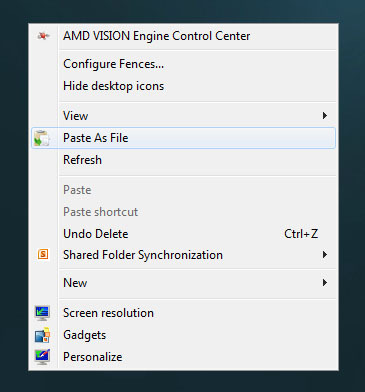
Какво прави: Взима съдържанието на буфера ви и го преобразува направо във файл, независимо дали е текст или изображение.
Ако някога сте копирали голям блок текст с намерението да създадете отделен файл за него, тогава PasteAsFile е за вас. Ако често правите снимки на екрана или изрязвате изображения и искате бърз начин да ги превърнете в файлове с изображения, PasteAsFile е и за вас. Той има потенциала да бъде революционер в производителността.
А най-хубавата част е, че поддържа множество файлови формати, включително TXT, DOC, RTF, HTML, PHP, CSS и други (за текстови файлове) и JPG, PNG, BMP, TGA, GIF и други (за файлове с изображения).
Какво прави: Взема съдържанието на файл и го преобразува в клипборда.
Ако това ви звучи като точно обратното на PasteAsFile, тогава сте точно прав! В онези досадни случаи, в които първо трябва да отворите файл, за да изберете всичко и да копирате, CopyContents ще направи живота ви по-лесен.
Засега програмата поддържа само текстови файлове (TXT, RTF) и файлове с изображения (JPG, PNG, BMP, TGA, GIF, JIG, PCX).
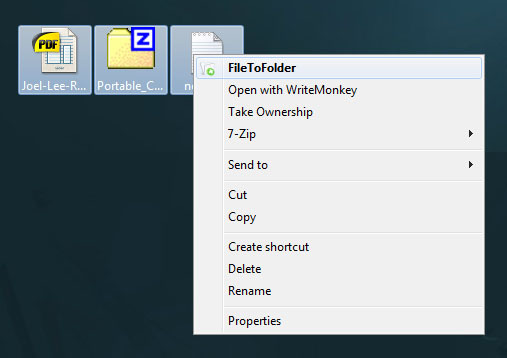
Какво прави: Взема всеки файл от вашия избор и ги поставя в отделни новосъздадени папки.
В онези редки случаи, в които имате куп файлове, които трябва да бъдат поставени в техните собствени отделни папки, FileToFolder ще се погрижи за това вместо вас. Признавам, че никога не ми се е случвало да правя нещо подобно, но явно много хора намират тази програма за полезна.
Всъщност една функция, която би направила това необходимост за мен, е възможността да изпращам всички избрани файлове в една нова папка. Но доколкото знам, тази опция не съществува.
Какво прави: Веднага ви отвежда до местоположението на източника, към което сочи пряк път.
Ако използвате много клавишни комбинации на работния плот или лентата на задачите, всеки път от време на време ще се окажете, че трябва да намерите действителния файл или папка, към който сочи конкретен пряк път. С FindTarget тази опция за меню ще ви отведе веднага. Без суетене, без караница.
Това не е нещо, което бих използвал ежедневно, но ще остане на моя компютър завинаги. Определено една от най-полезните опции за менюто.
Какво прави: Деинсталирате програма от системата директно от менюто с десния бутон.
Прекарвам много време за инсталиране на нови програми, опитвам нещата и след това ги деинсталирам, когато неизбежно не отговарят на моите стандарти. Може би сте по същия начин Ако загубите много време да отидете на Контролния панел, за да деинсталирате програми, Menu Uninstaller Lite ще бъде богатство.
Всеки път, когато се натъкнете на програма на вашия компютър, която вече не искате, щракнете с десния бутон върху нея и деинсталирайте незабавно. Това е толкова лесно, толкова удобно и толкова бързо.

Какво прави: Позволява на потребителя да добавя персонализирани команди, преки пътища, файлове и URL адреси директно в менюто с десния бутон.
Ако описанието по-горе не ви продава в тази програма, тогава може би опцията „разширен“ ще бъде. Разширената опция кара елементите от менюто, маркирани като "разширени", да се появяват само при натискане на Shift. Много полезно, ако искате много функционалност, без да претъпквате менюто си.
За съжаление, потребителите на Windows XP и предишните версии нямат късмет тук. ContextMenuEditor работи само в Windows Vista и 7.
AttrMenu [Няма по-дълги налични]
Какво прави: Позволява на потребителя да променя атрибутите на файл или папка с десния бутон на мишката.
Windows етикетира всеки файл и папка с определен набор от атрибути за използване в системата; например някои файлове са скрити, някои файлове са само за четене и т.н. Ако установите, че често променяте файлови атрибути, този ще ви спести при известно повторение.
Единственият недостатък на AttrMenu е, че той има нетрадиционна процедура за инсталиране.
заключение
Значи там го имате. Седем нови и страхотни начина да превърнете скучното си старо меню с десния бутон в нещо фантастично и полезно. Колко време ще спестите, като разполагате с всички тези функции точно при щракване на пръста си?
Кредити за изображения: Указател на мишката чрез Shutterstock
Джоел Лий има B.S. в областта на компютърните науки и над шест години професионален опит в писането. Той е главен редактор на MakeUseOf.


